Adobe Photoshopを使用して、画像をコミックスタイルで際立たせたい場合は、色と明るさの調整が重要です。Camera Rawフィルターは、色のニュアンスを狙って変更し、明るさを制御し、強い彩度を達成するための非常に効果的なツールです。このガイドでは、あなたが画像を最大限に活用できるように、プロセスをステップバイステップで導いていきます。
主なポイント
- Camera Rawフィルターは、色、明るさ、彩度の選択的調整を可能にします。
- 輝度は、特定の色相の明るさを操作するのに役立ちます。
- 彩度の変更は、全体的な画像に大きな影響を与えることがあります。
- さまざまな調整を巧みに組み合わせることで、印象的な結果を得ることができます。
ステップバイステップのガイド
まず、Photoshopで画像を開きます。調整したいレイヤーがあることを確認してください。調整を始めるために、メニューに移動し、Camera Rawフィルターを選択します。Camera Rawモードが開き、すべての調整を行うことができます。
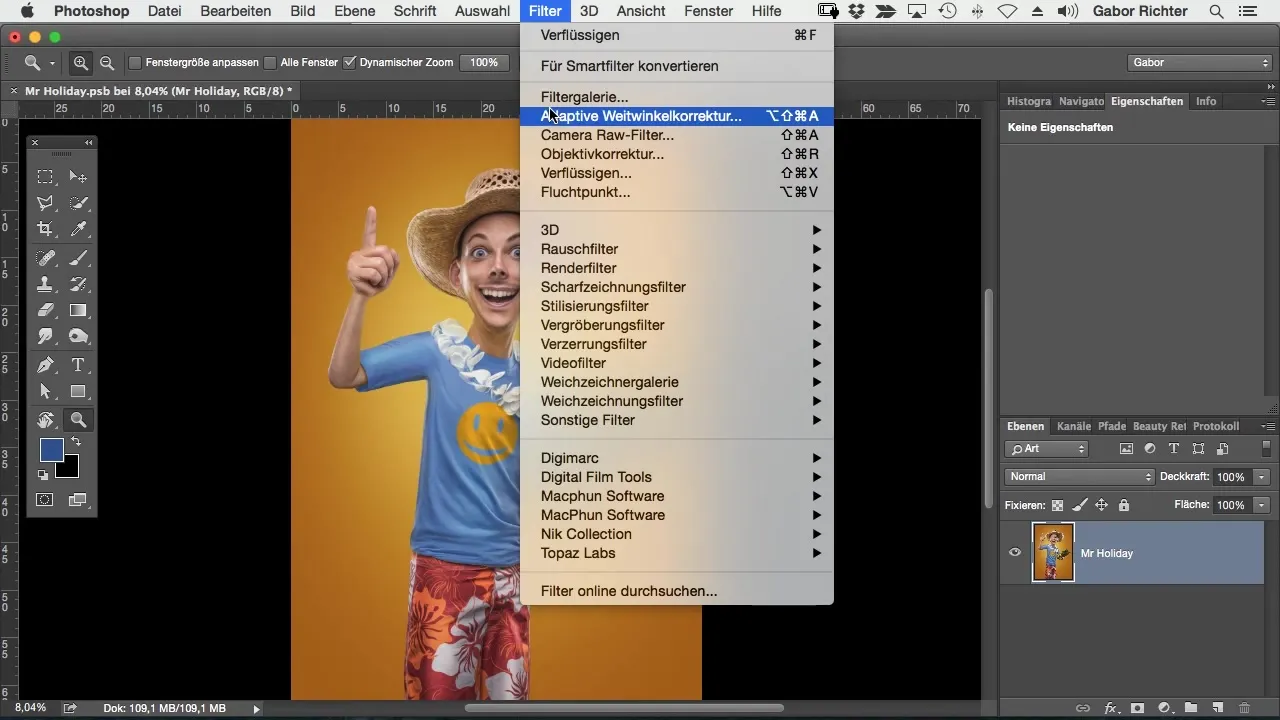
Camera Rawフィルターが開くと、画像編集において最も強力な環境の一つに居ることになります。ここでは、画像に変更を加えたくなったときにいつでも戻ることができます。この機能の価値は特に高いです。特に後で画像を調整したい場合にはなおさらです。
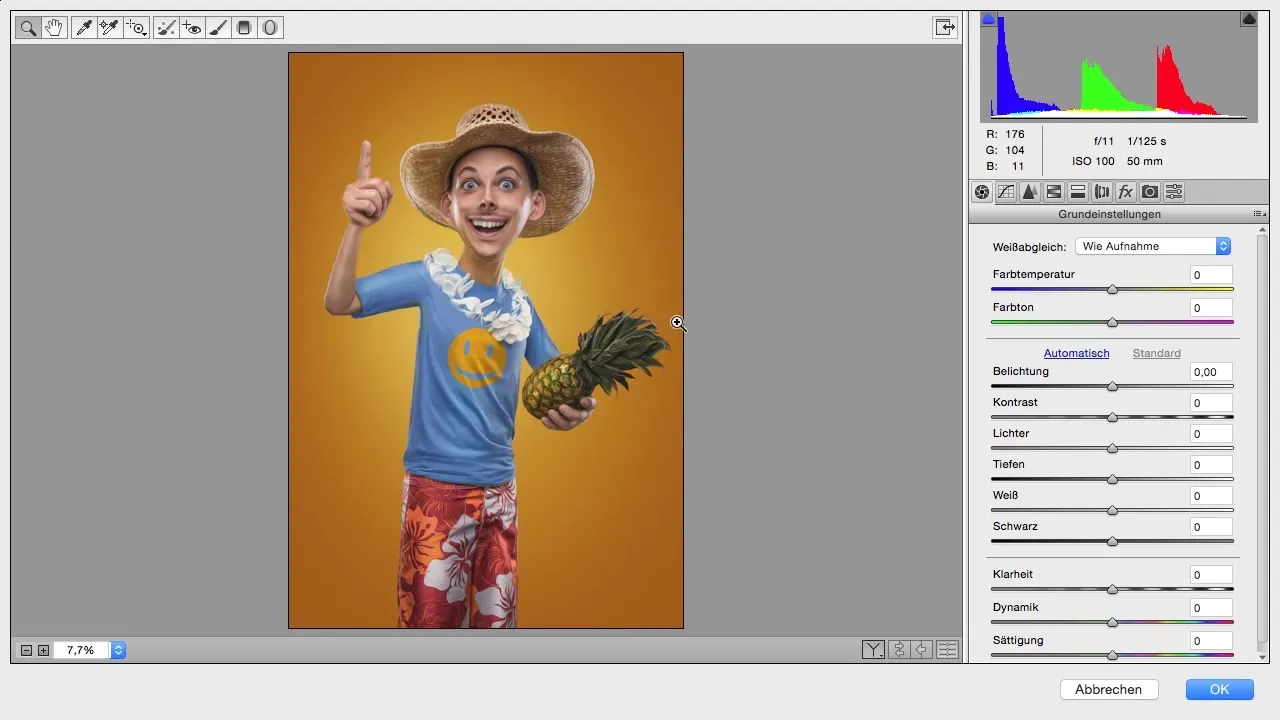
色と明るさを特定の方法で変更するためには、上部メニューバーの4番目のタブ「HSL/グレースケール」をクリックします。ここでは、画像内の各色の明るさ、彩度、色相を調整できます。明るさを変えるための便利なツールである輝度から始めましょう。
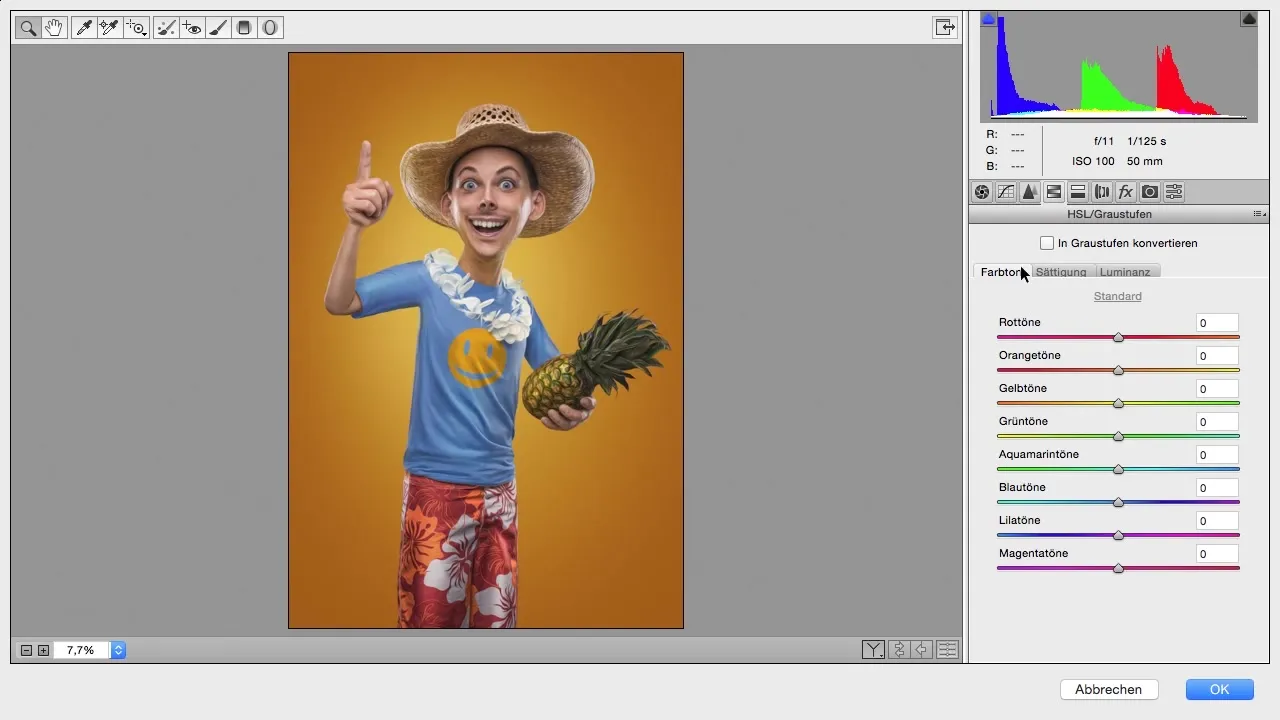
青またはアクアマリンのTシャツの明るさを調整したいとしましょう。青やティールのスライダーを使用して、Tシャツの明るさを明るくしたり、暗くしたりすることができます。この特定の調整は、画像に望ましいルックを与えるのに役立ちます。
変更が望ましい効果を持たない場合は、画像内の他の色相の明るさも同時に編集することをためらわないでください。しかし、ここで終わるわけではなく、色の彩度にも焦点を当てるべきです。Tシャツの彩度を減少または増加させることによって、さらに興味深く注目を集める結果を得ることができます。
もしTシャツにより深い色合いを好むなら、彩度を上げて色をより鮮やかな色調に変えることができます。赤、黄色、青の色調を好みに応じて変換または調整する方法はいくつかあります。これらの調整を創造的に行うことで、画像に最終的な仕上げを与えることができます。
私にとって、輝度を使うことがPhotoshopでの色と明るさの調整に最も効果的な方法です。それは、特定の色相の明るさを徹底的に操作することを可能にし、コミックスタイルには特に重要です。さまざまな設定を試してみて、アートワークに最も合うルックを見つけてください。
まとめ - Camera Rawフィルターを使用したコミックスタイルの色と明るさの調整に関するガイド
このガイドでは、Camera Rawフィルターを使用して画像内の色、明るさ、彩度を調整する方法を学びました。この技法により、色のニュアンスを巧みに操り、画像に新鮮で魅力的なルックを与えることができます。さまざまなツールを使って実験し、プロジェクトに最適な組み合わせを見つけてください。
よくある質問
PhotoshopでCamera Rawフィルターを開くにはどうすればよいですか?「フィルター」を選択し、ドロップダウンメニューから「Camera Rawフィルター」を選択します。
Camera Rawフィルターの設定を後で変更できますか?はい、いつでもCamera Rawフィルターに戻り、調整を変更できます。
輝度と彩度の違いは何ですか?輝度は色相の明るさに影響し、彩度は色の強さと鮮やかさを制御します。
複数の色を同時に調整できますか?はい、調和のとれた全体の画像を作成するために、さまざまな色の明るさと彩度を同時に変更できます。


